Как исправить проблему выхода из системы WordPress (6 методов)
Опубликовано: 2021-06-01Если вы пытаетесь работать на своем веб-сайте, но WordPress продолжает выходить из системы, вы, вероятно, начнете чувствовать себя довольно разочарованным. Необходимость повторно вводить свои учетные данные каждые несколько минут не только утомляет, но также может отнимать много времени и прерывать рабочий процесс.
Эта проблема часто является результатом проблемы с файлами cookie, которые WordPress использует, чтобы убедиться, что вы авторизованы для доступа к серверной части вашего сайта. К счастью, это означает, что решение обычно довольно простое.
В этом уроке я расскажу вам об основных исправлениях проблемы постоянного выхода из системы WordPress (также известной как ошибка тайм-аута сеанса WordPress).
Давайте приступим!
1. Очистите данные просмотра
Первое решение, которое вы можете попробовать, это очистка файлов cookie и кеша вашего браузера. Возможно, ваш сайт пытается использовать просроченный файл cookie для проверки ваших учетных данных.
Этот процесс может немного отличаться в зависимости от того, какой браузер вы используете. Я продемонстрирую с Chrome, так как это самый популярный вариант. Сначала войдите в настройки браузера, щелкнув трехточечный значок в правом верхнем углу окна:
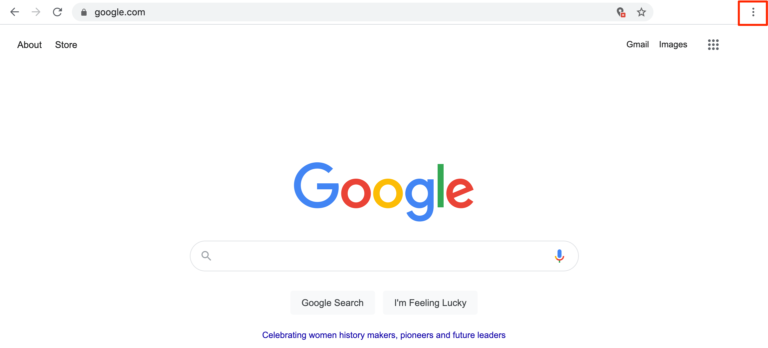
Вы можете перейти в раздел « Конфиденциальность и безопасность» > «Очистить данные просмотра » на экране основных настроек или для быстрого доступа выберите « Дополнительные инструменты» > «Очистить данные просмотра» в меню настроек:
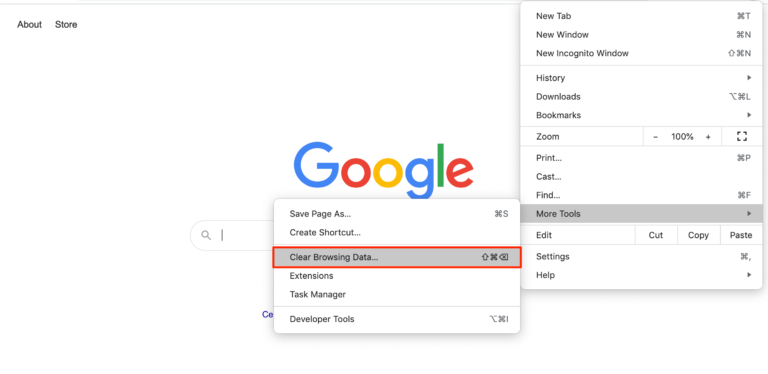
В появившемся окне убедитесь, что файлы cookie и другие данные сайта, а также кэшированные изображения и файлы отмечены флажками. Затем нажмите «Очистить данные »:
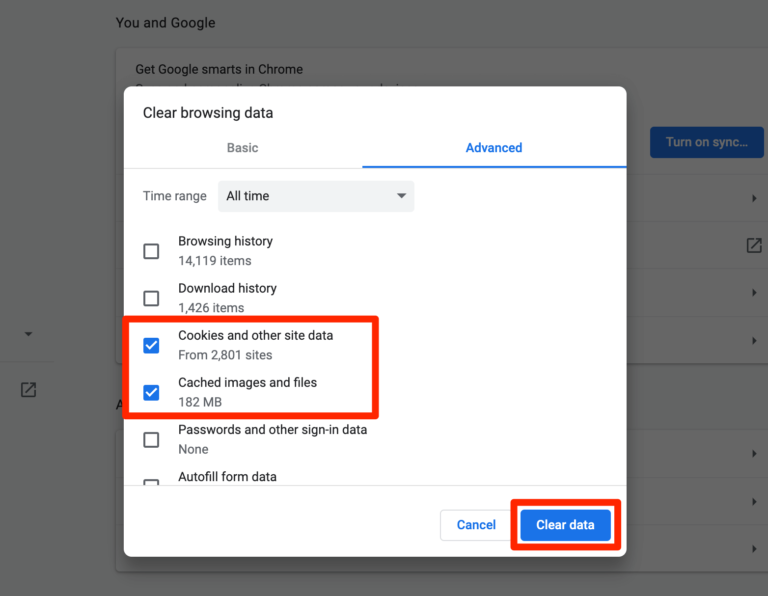
Проверьте свой сайт WordPress, чтобы убедиться, что он работает. Если вы по-прежнему постоянно выходите из системы, вы можете попробовать следующее решение.
2. Очистите кеш вашего сайта
Если вы используете подключаемый модуль кэширования для ускорения работы вашего сайта, вам также может потребоваться очистить кеш вашего сайта. Обычно вы можете найти эту опцию в настройках вашего плагина кэширования:
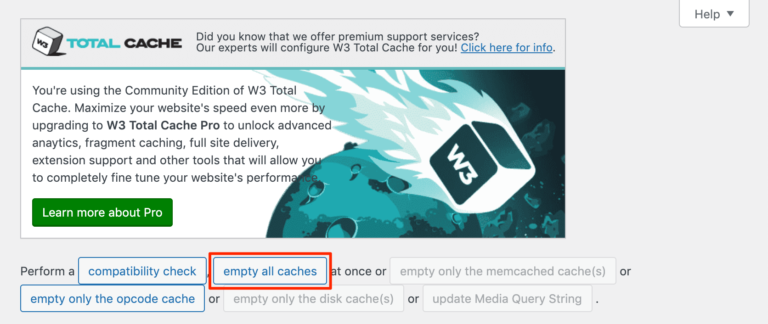
Ваш плагин также может предложить вам очистить кеш, если вы недавно запускали обновление.
3. Проверьте настройки файлов cookie вашего браузера
Также возможно, что ваш браузер настроен таким образом, что он не разрешает использование файлов cookie для вашего сайта WordPress. Проверка этой проблемы будет немного отличаться в зависимости от того, какой браузер вы используете. Здесь я покажу вам, как найти правильные настройки в Chrome.
Сначала перейдите к настройкам конфиденциальности и безопасности :
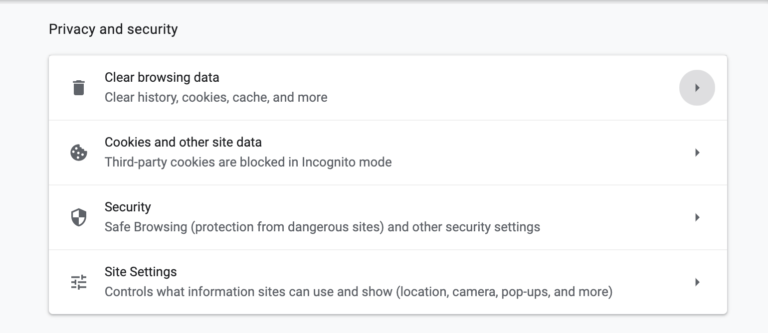
Нажмите « Настройки сайта », а затем найдите раздел « Файлы cookie и данные сайта»:
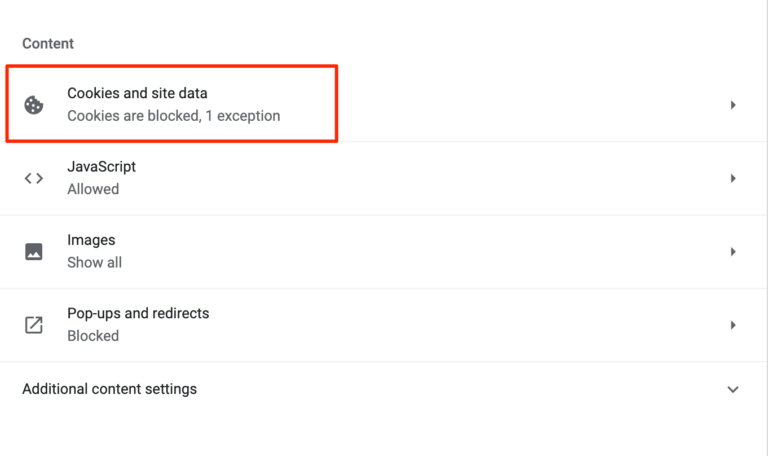
Если в разделе « Файлы cookie и данные сайта » написано «заблокировано», это, вероятно, является причиной того, что WordPress продолжает выходить из системы. Нажмите на этот раздел, а затем выберите Разрешить все файлы cookie в параметрах на следующем экране:
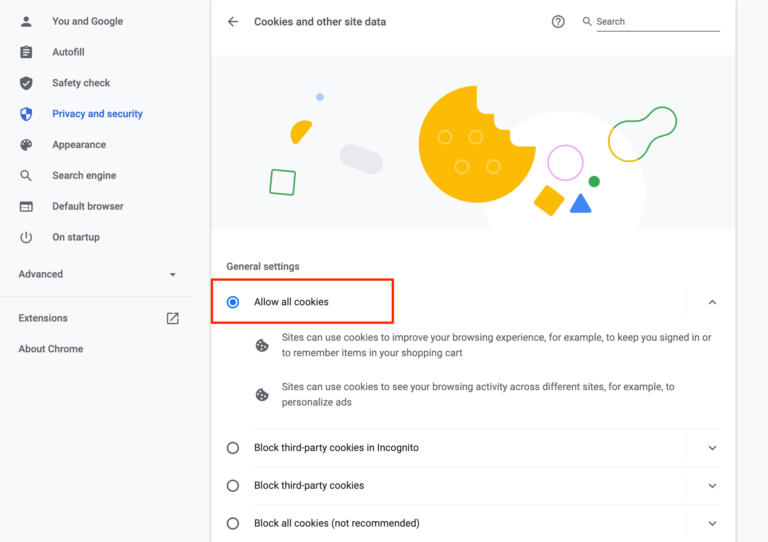
После этого вы можете снова попробовать зайти на свой сайт.
4. Убедитесь, что ваш адрес WordPress и адрес сайта совпадают
Если ни одно из вышеперечисленных исправлений не сработало, возможно, URL-адрес в файлах cookie вашего сайта WordPress не соответствует адресу вашего сайта. Чтобы проверить это, перейдите в « Настройки» > «Основные» на панели управления WordPress:
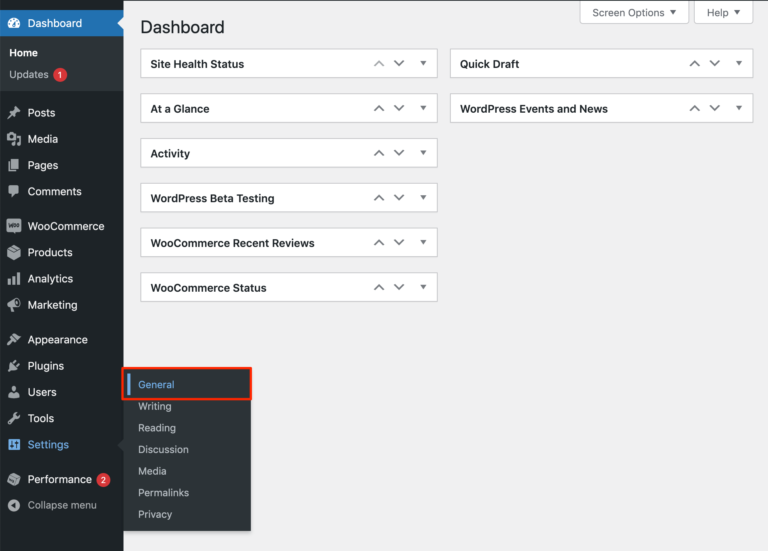
Найдите настройки адреса WordPress и адреса сайта и убедитесь, что они совпадают. Это включает в себя обеспечение того, чтобы они оба использовали один и тот же протокол — HTTP или HTTPS:
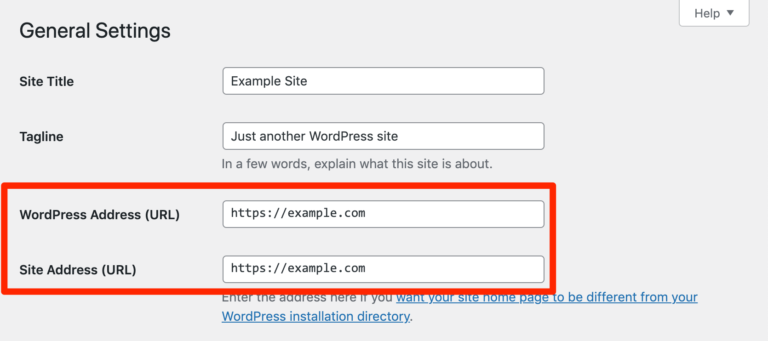
Внесите необходимые изменения и сохраните настройки. Если у вас возникли проблемы с выполнением этой задачи, потому что WordPress постоянно выводит вас из системы, вы можете вместо этого указать свой адрес WordPress и адрес сайта в файле wp-config.php .

Чтобы получить к нему доступ, вам понадобится клиент протокола передачи файлов (FTP), такой как FileZilla, и ваши учетные данные FTP, предоставленные вашим хостом. Введите их в свой FTP-клиент, чтобы подключиться к вашему серверу, а затем найдите файл wp-config.php в каталоге public_html :
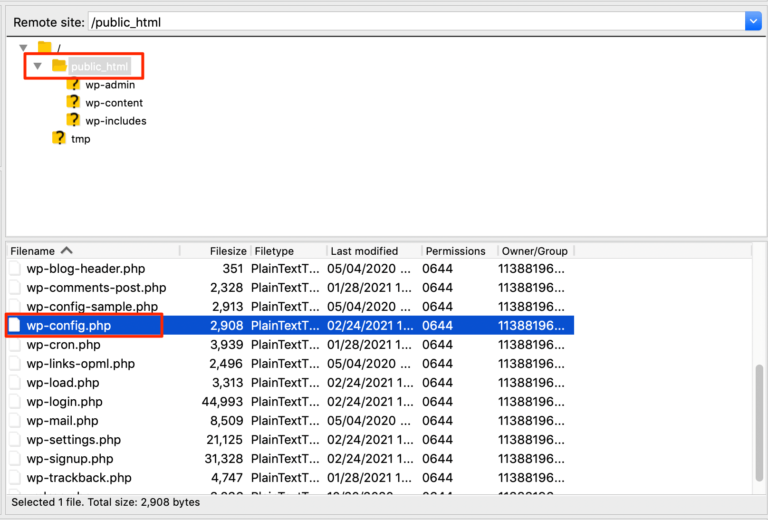
Откройте его для редактирования, затем добавьте следующий код перед строкой Вот и все, прекратите редактирование! Удачной публикации :
define('WP_HOME','http://yoursite.com); define('WP_SITEURL','http://yoursite.com);Просто не забудьте заменить URL-адреса адресом вашего собственного сайта. Сохраните файл, а затем попробуйте снова войти в WordPress.
5. Устранение ошибки плагина
Если ни одно из вышеперечисленных решений не сработало, следующим шагом будет определение того, не является ли плагин причиной многократного выхода из системы WordPress. Это может быть в том случае, если у вас установлен плагин, который использует файлы cookie и с ними возникают проблемы.
Чтобы протестировать ваши плагины, я рекомендую вам создать промежуточный сайт, который позволит вам безопасно выполнять это действие за пределами вашего рабочего сайта.
Сначала деактивируйте все плагины вашего сайта, используя функцию Массовые действия на экране Плагины :
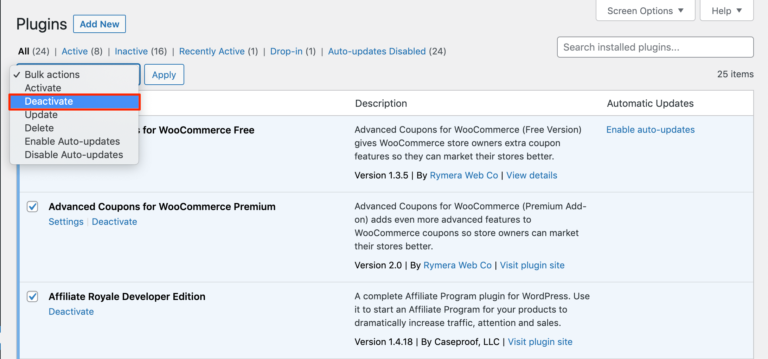
Перемещайтесь по своему сайту, как обычно, чтобы увидеть, не выводит ли вас WordPress снова из системы или кажется, что проблема решена. Если вы можете оставаться в системе, вы можете повторно активировать свои плагины по одному, чтобы увидеть, какой из них вызывает повторное возникновение проблемы.
После того, как вы определили, какой плагин заставляет WordPress продолжать выходить из системы, вы можете удалить его и заменить аналогичным инструментом или устранить проблему дальше (вероятно, с помощью разработчика или ресурсов, которые они предоставили).
Если вы не можете получить доступ к панели инструментов WordPress достаточно долго, чтобы деактивировать все свои плагины, вы можете сделать это через FTP. Подключите ваш клиент к вашему серверу, а затем перейдите к public_html > wp-content > plugins :
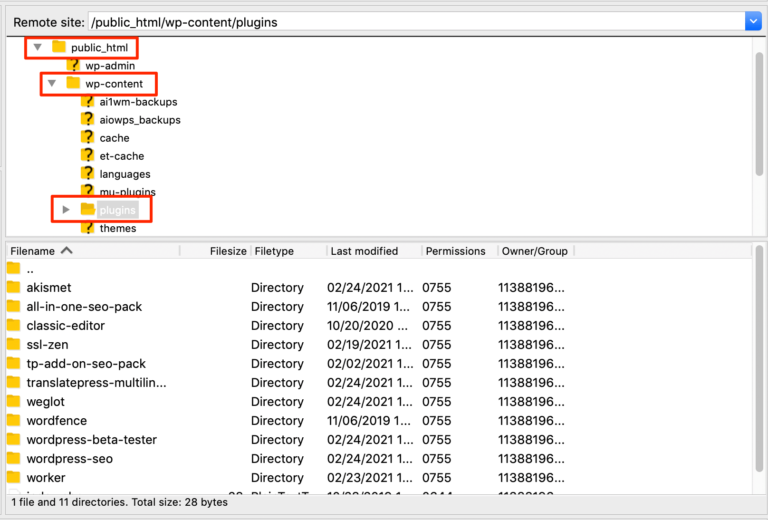
Здесь переименуйте каждую из ваших папок плагинов, чтобы деактивировать их (например , plugin-name-deactivated ). Изменение имен обратно приведет к повторной активации плагинов.
6. Измените, как долго WordPress должен помнить пользователей
Наконец, вы можете изменить время, в течение которого WordPress должен помнить пользователей, установивших флажок « Запомнить меня » на экране входа в систему:

Это не обязательно решит проблему, из-за которой WordPress продолжает выходить из системы. Однако это должно позволить вам получить доступ к панели инструментов в течение более длительного времени, что может быть полезно при дальнейшем устранении неполадок, лежащих в основе проблемы.
Для этого добавьте следующий код в файл functions.php вашей темы (или, что предпочтительнее, вашей дочерней темы):
add_filter( 'auth_cookie_expiration', 'keep_me_logged_in_for_1_year' ); function keep_me_logged_in_for_1_year( $expirein ) { return YEAR_IN_SECONDS; // 1 year in seconds }Вы можете использовать константы времени DAY_IN_SECONDS , WEEK_IN_SECONDS или MONTH_IN_SECONDS вместо YEAR_IN_SECONDS , если вы предпочитаете, чтобы WordPress запоминал пользователей в течение более короткого периода времени.
Имейте в виду, что предоставление пользователям возможности оставаться в системе в течение длительного периода времени может стать угрозой безопасности, например, если кто-то получит доступ к компьютеру пользователя, который оставил свою учетную запись в системе. Поэтому вам необходимо взвесить плюсы и минусы продолжительности, которую вы выбрали тщательно.
Вывод
Может раздражать попытка работать на вашем сайте, когда WordPress продолжает выходить из системы. К счастью, есть несколько быстрых исправлений, которые вы можете попробовать, чтобы вернуться к бесперебойному рабочему процессу.
В этом уроке мы рассмотрели несколько возможных решений этой проблемы. Вы можете начать с очистки данных браузера и кеша вашего сайта, а также проверить настройки файлов cookie вашего браузера. Если это не сработает, проверьте адреса WordPress и сайта, устраните ошибку плагина или увеличьте разрешенную продолжительность сеанса.
У вас есть вопросы о том, что делать, если WordPress продолжает выходить из системы? Оставьте их для нас в разделе комментариев ниже!
